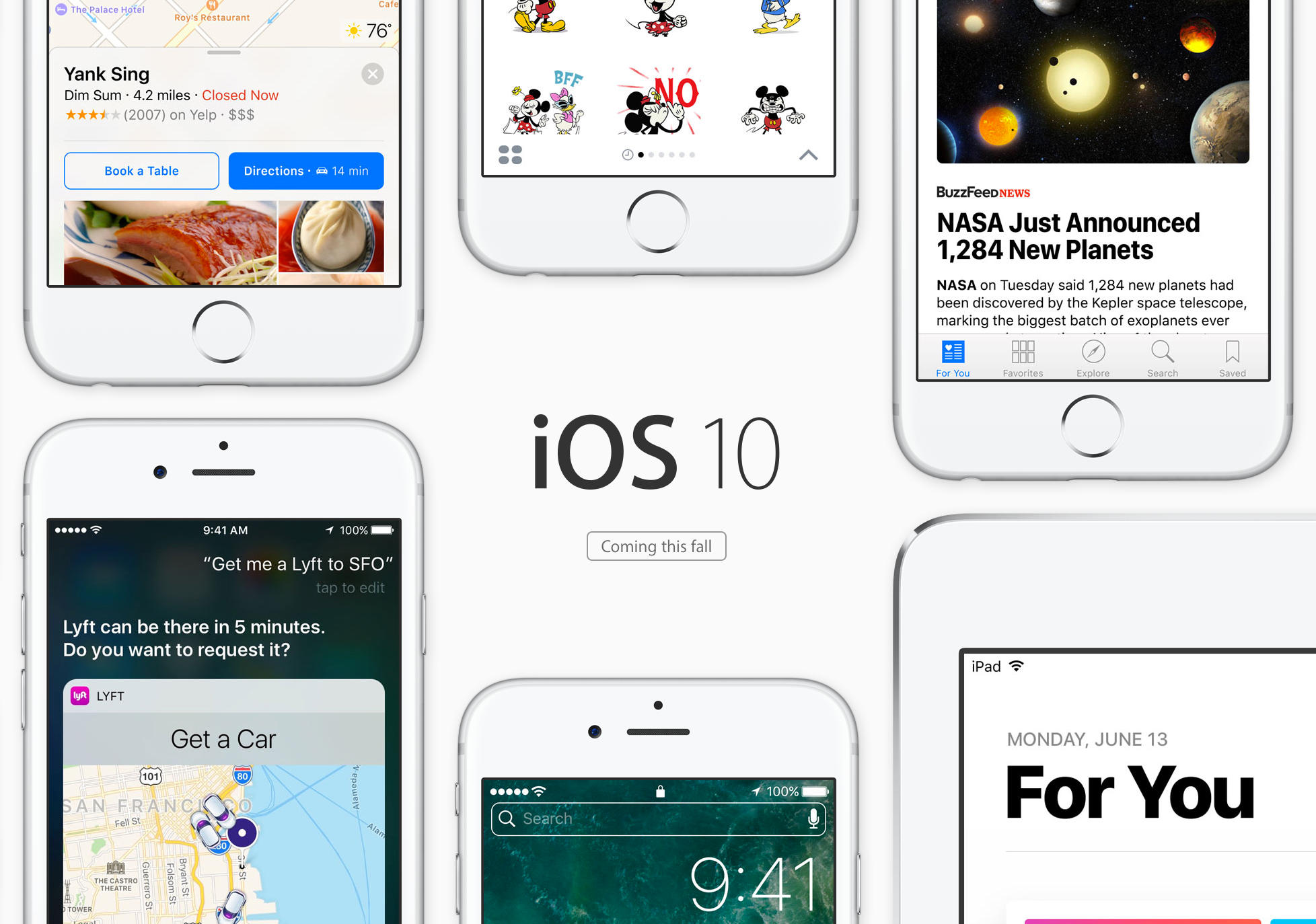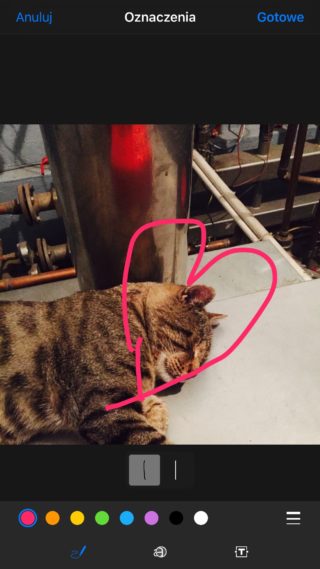iOS 10: najciekawsze ukryte funkcje
Za nami zapowiedź iOS 10. Apple słynie z tego, że przy okazji prezentacji najnowszych odsłon swoich nowych systemów mobilnych oraz komputerowych przemilcza wiele dodawanych do niego elementów, aby zaskoczyć jego użytkowników. Z tej też okazji mamy dla was podsumowanie dziesięciu najciekawszych, ukrytych na konferencji WWDC 2016 funkcji, które znajdziecie w iOS 10 beta 1.
Za nami zapowiedź iOS 10. Apple słynie z tego, że przy okazji prezentacji najnowszych odsłon swoich nowych systemów mobilnych oraz komputerowych przemilcza wiele dodawanych do niego elementów, aby zaskoczyć jego użytkowników. Z tej też okazji mamy dla was podsumowanie dziesięciu najciekawszych, ukrytych na konferencji WWDC 2016 funkcji, które znajdziecie w iOS 10 beta 1.
Przycisk powrotu do poprzedniej aplikacji jest na pasku informacyjnym

Jak dobrze wiecie, iUrządzenia nie posiadają przycisków nawigacyjnych, jak to ma miejsce w sprzęcie z Androidem i Windows 10 Mobile. Co za tym idzie, umożliwienie uruchamianie aplikacji z poziomu innych aplikacji wymusiło na korporacji zaimplementowania w oprogramowaniu przycisku powrotu. Ten, zależnie od wersji, w której się znajduje, prezentuje się inaczej. W przypadku iOS 9 miał on miejsce na belce powiadomień, zakrywając tym samym m.in. wskaźnik zasięgu.
W przypadku iOS 10 zmodyfikowano go na tyle, iż przesuwa on wszystkie wskaźniki do prawej strony ekranu, tym samym nie ukrywając żadnych ważnych dla użytkownika informacji.
Możliwość rysowania na zdjęciach
W aplikacji Zdjęcia pojawiła się możliwość rysowania na fotografiach, które wykonujemy. Jest to pomocna funkcja, przede wszystkim w sytuacji, kiedy musimy coś komuś pokazać, a nasz rozmówca nie potrafi przeczytać ze zrozumieniem naszej wiadomości tekstowej.
Jak rysować po fotografiach i obrazkach w galerii zdjęć?
1. Przechodzimy do aplikacji Zdjęcia.
2. Wybieramy zdjęcie po którym chcemy rysować.
3. Dotykamy przycisku edycji (suwaki).
4. W górnym-lewym rogu wybieramy kółko z wielokropkiem i wybieramy Oznaczenia.
5. Rysujemy po zdjęciu.
Nowe opcje edycji zdjęć

Wraz z możliwością rysowania po fotografiach w systemie Apple zawitały dodatkowe możliwości ręcznej edycji zdjęć bezpośrednio w galerii zdjęć. Jest to dobry ruch, minimalizujący zapotrzebowanie na wykorzystywanie aplikacji typu VSCO czy Photoshop Lightroom w wersji mobilnej.
Jak skorzystać z funkcji modyfikacji fotografii?
1. Przejdź do aplikacji Zdjęcia.
2. Wybierz interesujące cię zdjęcie.
3. Dotknij przycisk edycji i przejdź do ustawień manualnych.
Strona muzyki w Centrum sterowania
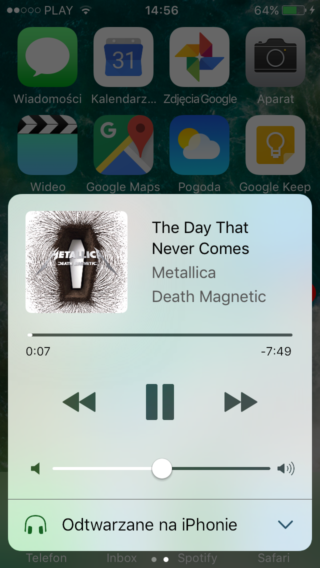
Siódma odsłona mobilnego systemu Apple wprowadziła Centrum sterowania, będące belką wysuwającą się od spodu ekranu. Znajdują się na niej szybkie ustawienia jasności ekranu, łączności Wi-Fi, Bluetooth, trybu Nie Przeszkadzać oraz możliwości zablokowania rotacji ekranu.
Nowością najnowszego wydania jest odseparowania od siebie sekcji muzyki oraz szybkich ustawień, dzięki czemu dziś dodatkowy wysuwany panel posiada dwie strony, które pozwalają na wygodną nawigację multimediami. Co ciekawe, gdy zamkniemy Centrum sterowania na karcie muzyki, po jego przywołaniu będzie znajdował się właśnie w tej sekcji.
Więcej informacji o zdjęciach
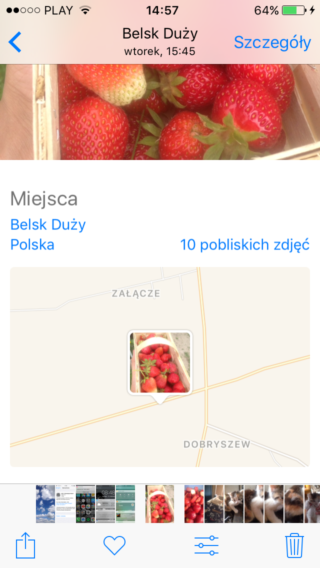
Informacje o zdjęciach znajdują się w iOS oraz OS X od dawna. Nowa odsłona systemu wprowadziła jednak wiele usprawnień w aplikacji Zdjęcia, a co za tym idzie, powiększył się zakres informacji, które są nam prezentowane. Pełnia ich możliwości połączona z wykrywaniem twarzy oraz zapisem śladów naszej podróży na mapie nie jest dostępna na urządzeniach jak iPhone 5/5C, jednak na nowszym sprzęcie możecie z niej w pełni korzystać.
Jak uzyskać dodatkowe informacje o zdjęciach?
1. Uruchamiamy aplikację Zdjęcia.
2. Wybieramy fotografię, która nas interesuje.
3. W górnym-prawym rogu wybieramy opcję Szczegóły.
Zmiany w aplikacji Aparat
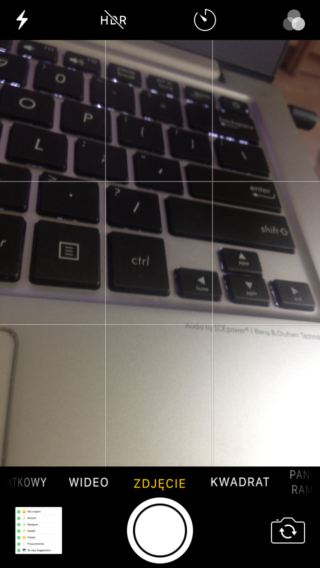
Aplikacja Aparat od bardzo dawna jest najbardziej krytykującą aplikacją w systemie mobilnym korporacji z Cupertino. Wraz z najnowszą odsłoną systemu okazuje się, że zamieniono miejscami dwie funkcje — zmiana używanego aparatu oraz filtry na żywo.
Dlaczego tak ważną jest ta zmiana, skoro odnalazła się w naszej liście spytacie — od teraz możliwość zmiany używanego ekranu nie wymaga od nas wspomagania się drugą ręką, jak ma to miejsce w przypadku większych iUrządzeń, które będą pracować pod kontrolą iOS 10.
Lepsze zarządzanie filmami odtwarzanymi w Safari
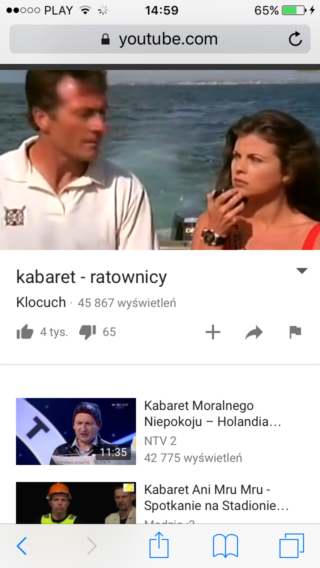
Gdy w przeglądarce Safari odtworzycie jakiś film, np. z witryny YouTube, ten automatycznie się maksymalizuje. Co staje się, jednak gdy zechcemy pomniejszyć go, jednocześnie nie przerywając czynności odsłuchiwania/oglądania go? W przypadku iOS 9 medium po prostu się wyłącza.
Dzięki usprawnieniu przeglądarki w najnowszej odsłonie omawianego dziś oprogramowania filmy w opisywanej wyżej sytuacji dalej są odtwarzane. Co więcej, jeśli zdecydujecie się wyłączyć ekran, film zostanie spauzowany. Gdy jednak odblokujemy ekran, ten zacznie automatycznie odtwarzać się od momentu, w którym skończyliśmy swój seans — zmiana mała, a ucieszy maniaków oglądania filmów na iPadach oraz iPhone’ach.
Znacznie więcej widżetów aplikacji Apple
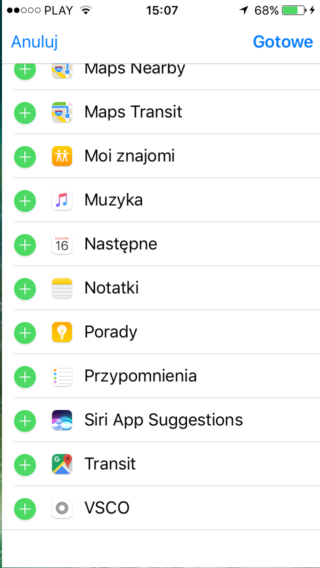
Wraz z przeniesieniem sekcji widżetów do osobnego miejsca znajdującego się zarówno na ekranie blokady, jak i biurku, gdzie znajdziemy aplikacje zainstalowane w urządzeniu, Apple udostępniło swoim użytkownikom większą ilość wtyczek aplikacji, które możemy przyczepić do ekranu.
Jak dodać nowe widżety do pulpitu?
1. Przejdź do ekranu widżetów.
2. Na samym końcu strony wciśnij przycisk Edycja.
3. Dodaj interesujące cię mini-aplikacje.
Game Center w ustawieniach iOS
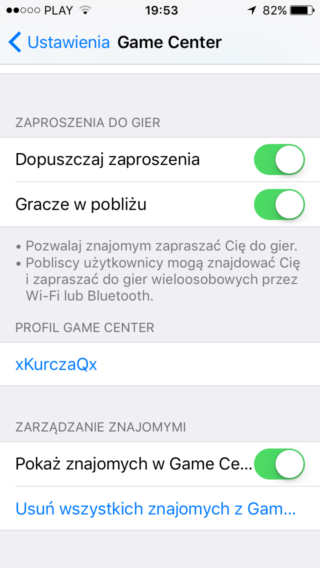
Apple postanowiło pozbyć się dość przeciętnej aplikacji z ekranu domowego o nazwie Game Center. Była ona odpowiedzialna za obsługę konta gracza każdego użytkownika iUrządzeń korzystającego z Apple ID. Przy pomocy tej usługi gracze mogą łączyć się w więzi znajomych oraz bezpośrednio ze sobą konkurować.
Od teraz ustawienia tej funkcji odnajdziemy w ustawieniach systemowych, gdzie interfejs został znacznie uproszczony, co wpływa pozytywnie na samą łatwość korzystania z usługi.
Jak dostać się do konfiguracji konta Game Center?
1. Przejdź do Ustawienia.
2. Zjedź do ustawień aplikacji Apple, gdzie odnajdziesz pozycję Game Center pod Podcastami.
3. Zarządzaj swoim kontem.
Nielimitowana ilość zakładek w Safari
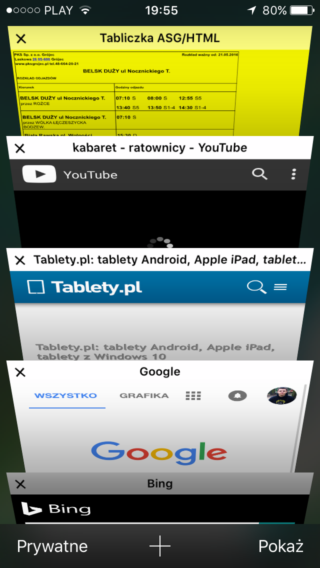
Ostatnim usprawnieniem na naszej liście, o którym nie wspomniano podczas konferencji WWDC 2016 było zniesienie limitu zakładek w przeglądarce Safari. Do tej pory na nowszych urządzeniach działających pod kontrolą iOS nie mogliśmy otworzyć więcej niż 32 zakładek. W przypadku iOS 10 odsłony systemu limit ten został zniesiony i miejmy nadzieję, że usprawni to pracę osób, które w pełni świadomie wymienili swoje komputery PC oraz Mac na różne wersje iPadów.